用户配置文件和文件重定向
文件重定向与输入确认技术
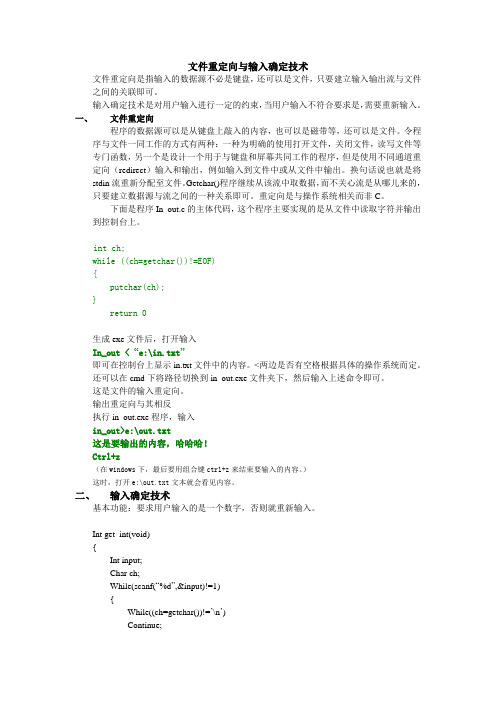
文件重定向与输入确定技术文件重定向是指输入的数据源不必是键盘,还可以是文件,只要建立输入输出流与文件之间的关联即可。
输入确定技术是对用户输入进行一定的约束,当用户输入不符合要求是,需要重新输入。
一、文件重定向程序的数据源可以是从键盘上敲入的内容,也可以是磁带等,还可以是文件。
令程序与文件一同工作的方式有两种:一种为明确的使用打开文件,关闭文件,读写文件等专门函数,另一个是设计一个用于与键盘和屏幕共同工作的程序,但是使用不同通道重定向(redirect)输入和输出,例如输入到文件中或从文件中输出。
换句话说也就是将stdin流重新分配至文件。
Getchar()程序继续从该流中取数据,而不关心流是从哪儿来的,只要建立数据源与流之间的一种关系即可。
重定向是与操作系统相关而非C。
下面是程序In_out.c的主体代码,这个程序主要实现的是从文件中读取字符并输出到控制台上。
int ch;while ((ch=getchar())!=EOF){putchar(ch);}return 0生成exe文件后,打开输入In_out < “e:\in.txt”即可在控制台上显示in.txt文件中的内容。
<两边是否有空格根据具体的操作系统而定。
还可以在cmd下将路径切换到in_out.exe文件夹下,然后输入上述命令即可。
这是文件的输入重定向。
输出重定向与其相反执行in_out.exe程序,输入in_out>e:\out.txt这是要输出的内容,哈哈哈!Ctrl+z(在windows下,最后要用组合键ctrl+z来结束要输入的内容。
)这时,打开e:\out.txt文本就会看见内容。
二、输入确定技术基本功能:要求用户输入的是一个数字,否则就重新输入。
Int get_int(void){Int input;Char ch;While(scanf(“%d”,&input)!=1){While((ch=getchar())!=’\n’)Continue;Printf(“请输入一个数字,而非其他字符”);}Return input;}这段代码首先检查输入的是不是一个数字,若是,则返回数字,若不是,则逐个字母的对流进行读取,直到读到了换行符为止,然后再重新进行输入。
redmon重定向端口配置文件路径的参数
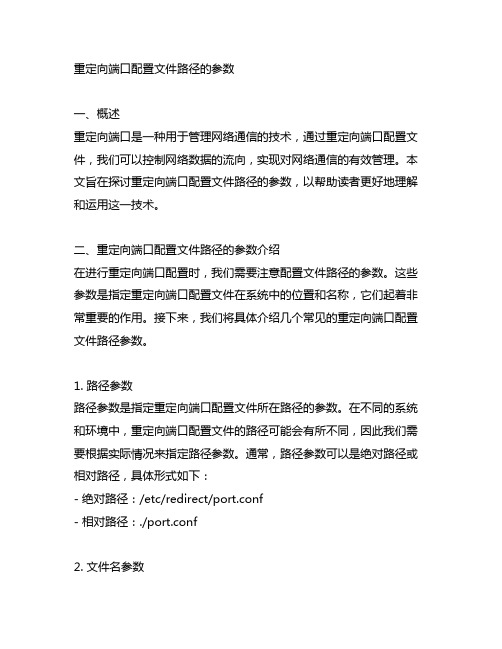
重定向端口配置文件路径的参数一、概述重定向端口是一种用于管理网络通信的技术,通过重定向端口配置文件,我们可以控制网络数据的流向,实现对网络通信的有效管理。
本文旨在探讨重定向端口配置文件路径的参数,以帮助读者更好地理解和运用这一技术。
二、重定向端口配置文件路径的参数介绍在进行重定向端口配置时,我们需要注意配置文件路径的参数。
这些参数是指定重定向端口配置文件在系统中的位置和名称,它们起着非常重要的作用。
接下来,我们将具体介绍几个常见的重定向端口配置文件路径参数。
1. 路径参数路径参数是指定重定向端口配置文件所在路径的参数。
在不同的系统和环境中,重定向端口配置文件的路径可能会有所不同,因此我们需要根据实际情况来指定路径参数。
通常,路径参数可以是绝对路径或相对路径,具体形式如下:- 绝对路径:/etc/redirect/port.conf- 相对路径:./port.conf2. 文件名参数文件名参数是指定重定向端口配置文件名称的参数。
它决定了系统在进行配置时所调用的具体文件。
文件名参数通常需要包括文件扩展名,例如:- port.conf- redirect.conf3. 组合参数有些系统要求同时指定路径参数和文件名参数,才能准确找到重定向端口配置文件。
在这种情况下,我们需要将路径参数和文件名参数组合起来,形成完整的文件路径,如:- /etc/redirect/port.conf- ./config/redirect.conf通过合理指定路径参数和文件名参数,我们可以确保系统能够准确找到并加载重定向端口配置文件,从而正确地进行网络数据重定向。
三、重定向端口配置文件路径参数的设置方法了解了重定向端口配置文件路径参数的作用和类型之后,下面我们将介绍如何设置这些参数。
1. 手动设置手动设置是最常见的一种方式。
通过编辑系统配置文件,我们可以手动指定重定向端口配置文件的路径参数。
具体的设置方法因系统而异,一般需要使用文本编辑器打开指定的配置文件,在其中找到相应参数并进行修改。
WIN7&8用户配置文件APPData文件夹重定向

注意,以下假设你想把用户文件夹设置在D盘,假定D盘是NTFS分区1、新系统安装时:在安装Win7的过程中,要求输入用户名及密码的时候,先不如输入任何信息,按“ Shift+F10 ”呼出DOS窗口,输入以下命令:robocopy "C:\Users" "D:\Users"/E /COPYALL /XJ ------ 而后按下回车键,再输入rmdir "C:\Users" /S /Q ------ 再按下回车键,最后输入mklink /J "C:\Users" "D:\Users" ------ 以回车键结束命令输入而后关闭DOS窗口,按部就班继续安装直至完成。
如此安装的Windows7,所有“用户特殊文件夹”(User Special Folder)的内容都已经被设置在D盘(非系统盘)上。
2、已经安装好的win7系统:如果想要移动已安装好的Windows7中的用户文件夹,那么就要按以下步骤操作(稍微麻烦一点,并且过程中可能会出现无法拷贝文件的情况):①关闭所有应用程序:1. 按一下“Windows”键,输入“计算机管理”之后按“Enter”,呼出“计算机管理器”;2. 鼠标点击“Administrator”,选择属性,而后在随后的对话框中去掉“帐户已禁用”之前的勾,而后关闭“计算机管理器”;3. 注销当前用户(注意,不是“切换用户”),而后以“Administrator”登录4. 打开命令行窗口,输入以下命令:robocopy "C:\Users""D:\Users" /E /COPYALL /XJ /XD"C:\Users\Administrator"5. 注销Administrator,重新用你的用户名登录Windows7,而后到“计算机管理器”里禁用Administrator;6. 以管理员身份打开一个DOS窗口,输入以下命令:rmdir "C:\Users" /S /Qmklink /J "C:\Users" "D:\Users"呵呵,是不是有些复杂?嗯,新手老手们都可以亲自把玩下。
ssh_config配置详解

ssh_config配置详解ssh是linux远程登录的安全协议,是 C/S 模式的架构。
配置⽂件分为服务器端配置⽂件 [/etc/ssh/sshd_config] 与客户端配置⽂件默认配置⽂件[/etc/ssh/ssh_config] ⽤户配置⽂件[~/.ssh/config]/etc/ssh/ssh_config 是客户端默认配置⽂件。
这个⽂件的宿主应当是root,权限最⼤可以是"644"~/.ssh/config 是⽤户配置⽂件。
权限最⼤可以是"600"Host *只对能够匹配后⾯字串的计算机有效。
* 表⽰所有的计算机ForwardAgent no | yes设置连接是否经过验证代理(如果存在)转发给远程计算机ForwardX11 no | yes设置X11连接是否被⾃动重定向到安全的通道和显⽰集(DISPLAY set)RhostsAuthentication no | yes设置是否使⽤基于rhosts的安全验证RhostsRSAAuthentication no | yes设置是否使⽤⽤RSA算法的基于rhosts的安全验证RSAAuthentication yes | no设置是否使⽤RSA算法进⾏安全验证PasswordAuthentication yes | no设置是否使⽤⼝令验证FallBackToRsh no | yes设置如果⽤ssh连接出现错误是否⾃动使⽤rshUseRsh no | yes设置是否在这台计算机上使⽤"rlogin/rsh"BatchMode no | yes如果设为 yes,passphrase/password(交互式输⼊⼝令)的提⽰将被禁⽌。
当不能交互式输⼊⼝令的时候,这个选项对脚本⽂件和批处理任务⼗分有⽤CheckHostIP yes | no设置ssh是否查看连接到服务器的主机的IP地址以防⽌DNS欺骗。
用户配置文件漫游(windows漫游配置方式)
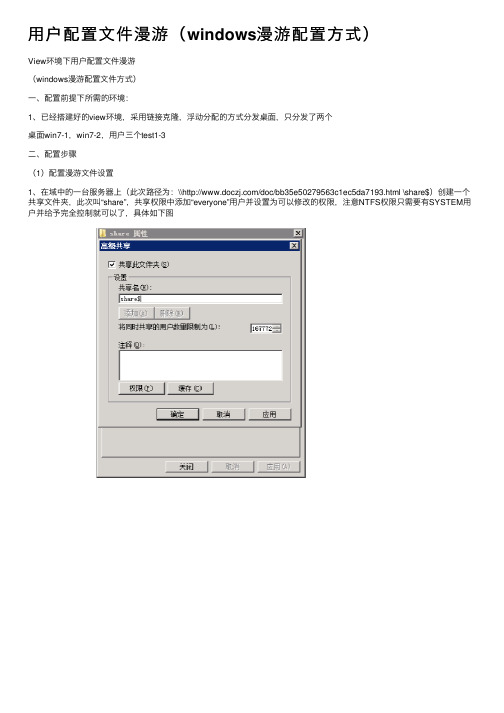
⽤户配置⽂件漫游(windows漫游配置⽅式)View环境下⽤户配置⽂件漫游(windows漫游配置⽂件⽅式)⼀、配置前提下所需的环境:1、已经搭建好的view环境,采⽤链接克隆,浮动分配的⽅式分发桌⾯,只分发了两个桌⾯win7-1,win7-2,⽤户三个test1-3⼆、配置步骤(1)配置漫游⽂件设置1、在域中的⼀台服务器上(此次路径为:\\/doc/bb35e50279563c1ec5da7193.html \share$)创建⼀个共享⽂件夹,此次叫“share”,共享权限中添加“everyone”⽤户并设置为可以修改的权限,注意NTFS权限只需要有SYSTEM⽤户并给予完全控制就可以了,具体如下图2、在AD服务器中,打开“Active Directory⽤户和计算机”3、找到你⽤于登陆view桌⾯的⽤户,右键属性,如下图4、接着出现如下界⾯,需要我们在配置⽂件路径⾥填⼊刚才新建的共享⽂件的路径,⽽我们只需填⼊\\/doc/bb35e50279563c1ec5da7193.html \share$\%username%即可,其中%username%是变量,填完之后点击确定5,、然后我们再打开属性,就会发现,变量会变成⽤户名了,如下图(2)⽂件夹重定向(此次测试只重定向桌⾯和⽂档)当⽤户的漫游配置⽂件数据量太⼤时,会造成登录和注销的速度变得很慢,此时我们可以设置⽂件夹重定向解决这⼀问题。
这样设置之后,被重定向的⽂件夹不再是⼀个普通的⽂件夹了⽽是⼀个指向⽂件服务器的路径。
以后⽤户再进⾏登录或注销时,就不需要将其中的数据⽂件再下载或者上传了。
漫游⽤户登录和注销的速度慢的问题也就迎刃⽽解了。
1、再新建⼀个共享⽂件夹,命令为“redirect”,具体配置和上⾯的“share”⽂件配置⼀样,可参考上⾯的步骤2、再去AD服务器打开组策略管理器,找到放view⽤户的OU,然后按下图操作3、接着找到⽂件夹重定向的⽂档,右键属性4、出现如下画⾯,按如下来设置5、如果XP也要体验的话,可以如下设置三、批量修改漫游配置⽂件路径⽅法在命令⾏⾥输⼊dsquery user "OU=view,DC=ou,DC=com" | dsmod user -profile\\/doc/bb35e50279563c1ec5da7193.html \share$\$username$如下图这样就可以⾃动批量把漫游配置⽂件路径⾃动添加到OU⾥⾯的所有⽤户,减轻了我们的⼯作量。
文件夹重定向
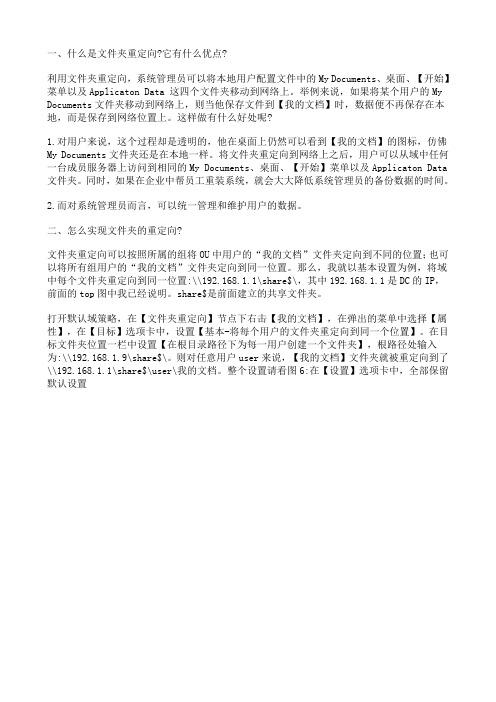
一、什么是文件夹重定向?它有什么优点?利用文件夹重定向,系统管理员可以将本地用户配置文件中的My Documents、桌面、【开始】菜单以及Applicaton Data 这四个文件夹移动到网络上。
举例来说,如果将某个用户的My Documents文件夹移动到网络上,则当他保存文件到【我的文档】时,数据便不再保存在本地,而是保存到网络位置上。
这样做有什么好处呢?1.对用户来说,这个过程却是透明的,他在桌面上仍然可以看到【我的文档】的图标,仿佛My Documents文件夹还是在本地一样。
将文件夹重定向到网络上之后,用户可以从域中任何一台成员服务器上访问到相同的My Documents、桌面、【开始】菜单以及Applicaton Data 文件夹。
同时,如果在企业中帮员工重装系统,就会大大降低系统管理员的备份数据的时间。
2.而对系统管理员而言,可以统一管理和维护用户的数据。
二、怎么实现文件夹的重定向?文件夹重定向可以按照所属的组将OU中用户的“我的文档”文件夹定向到不同的位置;也可以将所有组用户的“我的文档”文件夹定向到同一位置。
那么,我就以基本设置为例,将域中每个文件夹重定向到同一位置:\\192.168.1.1\share$\,其中192.168.1.1是DC的IP,前面的top图中我已经说明。
share$是前面建立的共享文件夹。
打开默认域策略,在【文件夹重定向】节点下右击【我的文档】,在弹出的菜单中选择【属性】,在【目标】选项卡中,设置【基本-将每个用户的文件夹重定向到同一个位置】。
在目标文件夹位置一栏中设置【在根目录路径下为每一用户创建一个文件夹】,根路径处输入为:\\192.168.1.9\share$\。
则对任意用户user来说,【我的文档】文件夹就被重定向到了\\192.168.1.1\share$\user\我的文档。
整个设置请看图6:在【设置】选项卡中,全部保留默认设置要设置文件夹重定向策略,请定位到组策略中【用户配置】|【Windows设置】|【文件夹重定向】中。
nginx重定向携带参数
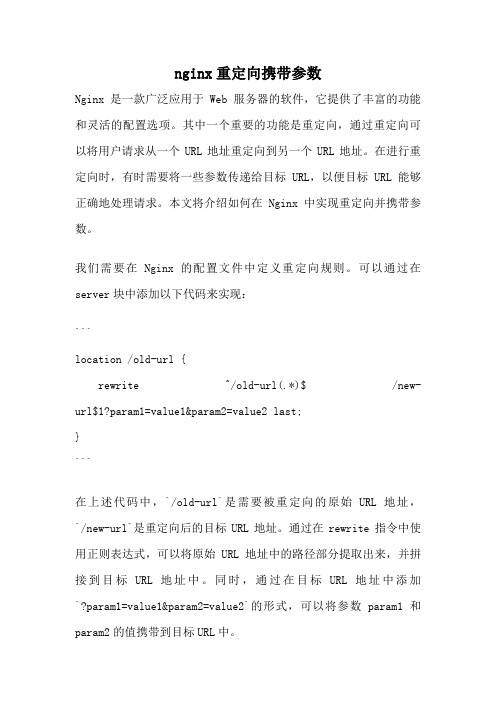
nginx重定向携带参数Nginx是一款广泛应用于Web服务器的软件,它提供了丰富的功能和灵活的配置选项。
其中一个重要的功能是重定向,通过重定向可以将用户请求从一个URL地址重定向到另一个URL地址。
在进行重定向时,有时需要将一些参数传递给目标URL,以便目标URL能够正确地处理请求。
本文将介绍如何在Nginx中实现重定向并携带参数。
我们需要在Nginx的配置文件中定义重定向规则。
可以通过在server块中添加以下代码来实现:```location /old-url {rewrite ^/old-url(.*)$ /new-url$1?param1=value1¶m2=value2 last;}```在上述代码中,`/old-url`是需要被重定向的原始URL地址,`/new-url`是重定向后的目标URL地址。
通过在rewrite指令中使用正则表达式,可以将原始URL地址中的路径部分提取出来,并拼接到目标URL地址中。
同时,通过在目标URL地址中添加`?param1=value1¶m2=value2`的形式,可以将参数param1和param2的值携带到目标URL中。
需要注意的是,rewrite指令中的`last`选项表示这是最后一条匹配规则,Nginx将停止继续匹配其他规则。
这样可以确保只有符合重定向规则的请求才会被重定向。
除了使用rewrite指令,还可以使用return指令来实现重定向。
例如:```location /old-url {return 302 /new-url?param1=value1¶m2=value2;}```上述代码中的return指令将返回一个302状态码,并将请求重定向到`/new-url?param1=value1¶m2=value2`。
无论是使用rewrite指令还是return指令,都可以实现重定向并携带参数的功能。
windows域用户漫游配置文件与文件夹重定向_图文
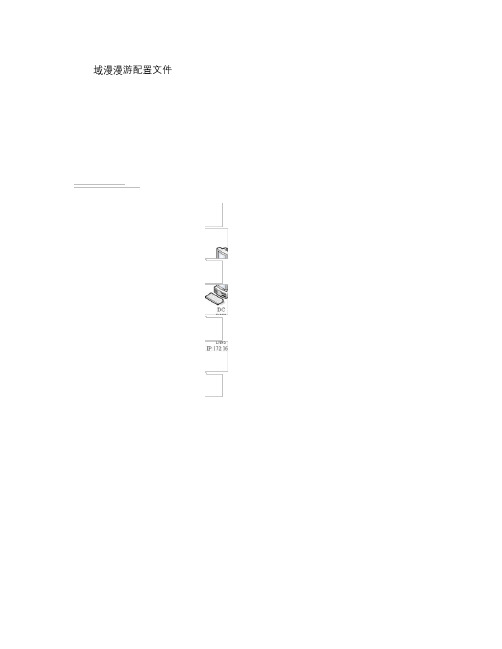
域漫漫游配置文件很早就想想写这篇文章章啦, 只是一一直没有时间, 看到有很很多人都会会问到一些相相关的问问题, 在这里里我先实现一一遍.配置置文件指的是个人的工工作环境, 如如桌面, 开始始菜单, 我的文档, 等文件件, 路径存放放在系统统目录\Doccuments annd Settingss\以用户登登录名起的文文件夹.漫漫游配置文件件指的是是把个人的工作环境保保存到服务务器上. 以后在在这环境下下,客户端无无论在那一一台机器器上登录都都是直接从服服务器上下下载回来个人人的配置文文件.我的的拓朴如下:先在在DC 上创建建一个文件件夹test ,用用于保存客户户端放到服服务器的个人人配置文件件.要分配配置好权限限,因为客户户端要往服服务器写入,所以在这这里我给的权权限是:共共享eve eryone 完全全控制,客客户端用的帐帐号是属于于domain uusers ,给d domain useers 的N NTFS 为修修改.可以以先让用户户a, 用户b 先在客户端端登录一下,修改一下下个人的配配置文件,如如创建个文件夹夹放在我的的文档里.主要要目的用于于验证,等在在DC 上配置置漫游配置置文件后,看看别的客户户端登录后,存不存在在这个文件件夹.现在a 用户在加加放到域的cleint(1722.16.1.2 这台机器上登登录.先建建立一个OU, O 用于存放放用户,再再创建用户a, a 用户b ,用于验证.这时时候客户端端重启一下,就能让漫游配置文件件生效,DC C 上在test t 文件夹下也也会生成成a 的文件件夹.在我我的文档创建文件夹testa, t 文本testa.txt现在在开始在D C 上设置用用户的漫游游配置文件,打开AD 用户与计算用算机,双击用用户a 的的属性,找到到配置文件件.在配置文文件里面输输入DC 上刚刚才创建的的文件夹的网网络路径径(注:只能能用网络路径径\\172.166.1.1\test\aaDC 的IP,test 是共享的文文件夹,a(给a 生成一一个文件夹专专用于保存存a 用户的配配置文件件b 做做法一样.这时候再到另另一台客户户端(172.166.1.3, 去验验证在客户端端(172.16.11.2 创建的文件.b 用户做法法一样.如图所示:在这里里小结一下,因因为前面也也写过一篇文文件夹重定定向的文章, ,文件夹重定定向跟漫游游配置文件都都是把个人人的工作环境境放到服务务器,在这里说说一下它们们俩之间的区别: 1.漫游配配置文件:保保存所有的的个人工作环环境. 文件夹夹重定向:有选选择地保存存配置文件,只有 4 个. 2.漫游配配置文件:保保存在本地地和服务器,(注销时同步步到服务器器文件夹夹重定向:只保保存在服务务器.(做文件件夹重定向时(如做我的的文档,在客户端打打开我的文件件右键属性性,就能看到,是指向服服务器的这是漫漫游配置文件件保存在服服务器的截图图,默认的情况下,漫漫游的文件夹是打不开开的,要取得得所有权,这是取得所所有权后打打开的文件夹夹文件夹夹重定向只有 4 个文件有件.因为做文文件夹重定定向时只有 4 个可做.(如下图::实现桌桌面墙纸的漫漫游方法漫游做做完后,会发发现墙纸却却没漫游,看看看怎么回回事看本地地配置文件和和漫游后的的配置文件文文件夹的对对比:本地配配置文件会出出现一个 Lo ocal Settin 文件夹, ngs 在漫游游配置文件中中找不到,但是漫游配配置文件中中却多出个 n ntuser.ini 的配的置文件件。
- 1、下载文档前请自行甄别文档内容的完整性,平台不提供额外的编辑、内容补充、找答案等附加服务。
- 2、"仅部分预览"的文档,不可在线预览部分如存在完整性等问题,可反馈申请退款(可完整预览的文档不适用该条件!)。
- 3、如文档侵犯您的权益,请联系客服反馈,我们会尽快为您处理(人工客服工作时间:9:00-18:30)。
用户配置文件漫游与文件夹重定向
什么是用户配置文件呢?
用户配置文件,顾名思意,用户配置文件是用来保存用户个性化设置的文件,例如在系统中新建了两个用户:jebom,soka。
在系统里就会有两个用户配置文件夹:jebom,soka,每个文件夹各自储存了各自用户的使用个性化设置,如各自的桌面,各自的输入法,各自的收藏夹,各自的浏览历史等。
配置文件夹在什么位置?
配置文件夹在默认情况下存在于C:\Documents and Settings。
现在我们把C:\Documents and Settings称为主用户配置文件夹,而把
jebom,soka之类的文件夹称为独立用户配置文件夹。
在C:\Documents and Settings下面除了jebom,soka等一般用户的独立用户配置文件夹外,一般还有下面三个独立配置文件夹:Administrator,All Users,Default User。
一般存在的三个独立配置文件夹(Administrator,All Users,Default User)的作用是什么?
Administrator文件夹,Administrator就是系统的超级管理员,具有至高无上的权力,在Windows系统里权力也即"权限"。
但是Administrator 并不是一定存在的,如果管理员Administrator从来就没有登录过此系统,也就不会有配置文件夹Administrator。
All Users文件夹的作用是储存"作用到所有用户"的配置。
例
如在目录C:\Documents and Settings\All Users\桌面中创建几个文件,那么当用户Jebom或soka登录的时候,他们都会在操作桌面上看到这几个文件。
Default User文件夹的作用是对初次登录的用户进行配置初使化。
例如,现在新建一用户tron,当没用tron登录的时候,在C:\Documents and Settings下是没有文件夹tron的,当用户tron登录系统的时候,系统现在
C:\Documents and Settings下创建新文件夹tron,然后把文件夹C:\Documents and Settings\Default User下所有子文件夹复制到C:\Documents and
Settings\tron,然后系统根据C:\Documents and Settings\tron下的配置文件进行系统的界面启动。
可见Default User是非常重要的,基于它的重要性,系统已经默认把它设置为隐藏状态。
什么是用户配置文件的漫游?
前面已经说过,配置文件夹在默认情况下存在于C:\Documents and Settings。
但是这种情况有一个缺点,就是C区的不安全性和有限性会给用户带来不必要的损失和不便。
例如当系统严重损坏,存在于桌面上的文件的恢复
就会浪费很多时间。
如何解决这个问题,可以通过配置文件的漫游来解决。
我们可以把用户的独立配置文件储存在网络上的机器而不是本机。
如何设置"用户配置文件的漫游"?
假设有两台机器SERVER和WORKSTATION,WORKSTATION上的用户Jebom想把自己的配置文件储存在SERVER上,具体过程如下:
1、在SERVER上新建一共享文件夹netuser profiles,设置安
全属性和共享属性均为所有用户完全控制。
2、用管理员登录WORKSTATION,右键单击"我的电脑"→管理→本地用户和组→用户,右键单击"Jebom"(已经存在的用户,如果没有可新建)→属性→"配置文件"选项卡→在"配置文件路径(P):"后的文本框中输入
"\\SERVER\netuser profiles\Jebom"。
3、重新启动或直接注销WORKSATION,用用户Jebom登录WORKSTAION。
4、验证漫游是否成功:检查
\\SERVER\netuser profiles\Jebom下是否生成很多的配置文件夹如"桌面"和"Cookies"等,如果有则说明漫游成功。
用户配置文件的漫游工作原理(过程)是怎样的?
基于上面来说明,配置文件的漫游工作原理(过程)如下:
1、启动机器到登录窗口状态
2、输入用户名"Jebom"和密码"***********",并回车。
3、系统检查"\\SERVER\netuser profiles\Jebom"下有无界面启动配置信息:
如果没有,则复制C:\Documents and Settings\Jebom下的必要文件到
"\\SERVER\netuser profiles\Jebom"下,并根据C:\Documents and
Settings\Jebom下的配置信息进行启动;
如果有,则复制\\SERVER\netuser profiles\Jebom下比本地配置文件还新的文件到C:\Documents and Settings\Jebom,然后根据C:\Documents and
Settings\Jebom下的本地配置信息进行启动。
这步是关键,主要的就是把远程的用户配置信息复制到本地,然后再根据已经更新的用户配置配置信息进行启动。
4、用户Jebom已经进入系统并开始工作,他工作过程中产生的个人用户配置信息(例如桌面文件、网页浏览记录、收藏夹收藏的网址)均暂时存在本地用户配置文件夹中。
5、用户Jebom注销或正常关闭机器WORKSATION(不是故障断电),系统在注销Jebom的工作环境的时候,系统会把本地较新的用户配置信息
(C:\Documents and Settings\Jebom下的文件)复制上传到\\SERVER\netuser profiles\Jebom下。
总结配置文件的漫游工作原理(过程),就是远程和本地进行比较用户配置文件,然后在启动和注销时进行文件交流。
一台机器可否实现"用户配置文件的漫游"?
绝对可以!测试成功。
用户配置文件的漫游的提出就是以远程机和本地机做为基础的,但如果只有一台机器也是可以实现"用户配置文件的漫游"的。
它的设置过程是在用户的属性中把"配置文件径"设为"D:\user profiles"之类的本地目录,要注意用户对此文件夹权限要设置为完全控制。
用一台机器实现的"用户配置文件的漫游",它的工作原理原两台机器实现的"用户配置文件的漫游"工作原理相似,只不过是在C区和D区进行用户配置文件的新旧比较然后在启动或注销时进行用户配置文件交流。
如此,当你在C区的用户配置文件(包括桌面上的文档等)丢失,还可在D区找到。
但是这样会给机器的启动和关闭带来很大的延时。
什么是文件夹重定向?
文件夹重定向就是把系统自动生成的重要文件夹重新定义一个新的位置。
例如主用户配置文件夹Documents and Settings存在于系统分区根目录,一般在C:\下。
可以C区易染毒,所以可以通过文件夹重定向把主用户配置文件夹Documents and Settings的位置修改到D:\根目录下。
这样用户配置文件不易丢失,系统启动也不会像"用户配置文件的漫游"那样慢(因为"用户配置文件夹重定向"没有两个储存地点的文件交流,但"用户配置文件的漫游"环境下有用户配置文件交流)。
如何设置"主用户配置文件夹重定向"?
假设要把主用户配置文件夹Documents and Settings定义到D:\根目录下,设置过程如下:
1、在D:\根目录下新建文件夹"Documents and Settings"
2、关键一步:把C:\Documents and Settings\下的文件夹"Default User"(包括所有子文件夹和文件)复制到"D:\Documents and Settings"下,前面已经说明"Default User"是新建用户的初使化用户配置文件夹,如果缺少"Default User",首次登录的用户会被提示无法找到配置文件而不能正常启动。
3、关键一步:进入注册表项
[HKEY_LOCAL_MACHINE\SOFTWARE\Microsoft\Windows
NT\CurrentVersion\ProfileList],其下有一值"ProfilesDirectory",将此值
的数据改为"D:\Documents and Settings"。
4、检验用户配置文件夹重定向是否成功:新建一用户chonew,用户chonew登录,检查D:\Documents and Settings\是否出现chonew文件夹,如果出现,说明用户配置文件夹重定向成功。
